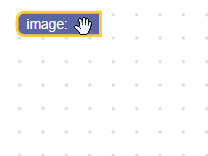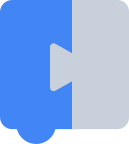يخزّن حقل الصورة سلسلة كقيمة له، وسلسلة كنص له. قيمة هذه السمة هي src الخاص بالصورة، بينما النص هو سلسلة alt تصف الصورة أو تمثلها.
حقل الصورة
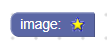
حقل الصورة في البلوك المصغّر
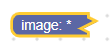
الإنشاء
JSON
{
"type": "example_image",
"message0": "image: %1",
"args0": [
{
"type": "field_image",
"src": "https://www.gstatic.com/codesite/ph/images/star_on.gif",
"width": 15,
"height": 15,
"alt": "*"
}
]
}
JavaScript
Blockly.Blocks['example_image'] = {
init: function() {
this.appendDummyInput()
.appendField("image:")
.appendField(new Blockly.FieldImage(
"https://www.gstatic.com/codesite/ph/images/star_on.gif",
15,
15,
"*"));
}
};
تتلقّى أداة إنشاء الصور ما يلي:
| المَعلمة | الوصف |
|---|---|
src |
سلسلة تشير إلى ملف صورة نقطية. |
width |
يجب تحويله إلى رقم غير صفري. |
height |
يجب تحويله إلى رقم غير صفري. |
opt_alt |
(اختياري) سلسلة نصية تصف الصورة أو تمثّلها بدقة. يتم استخدام هذا النص بدلاً من الصورة عندما يتم تصغير حجم الحظر. إذا كانت القيمة null أو undefined، سيتم استخدام سلسلة فارغة. |
opt_onClick |
(اختياري) دالة يتم استدعاؤها عند النقر على الحقل. |
opt_flipRtl |
(اختياري) قيمة منطقية. إذا كان true، يتم قلب الصورة على المحور العمودي عند استخدام وضع الكتابة من اليمين إلى اليسار. القيمة التلقائية هي false. مفيد لرموز "الانعطاف إلى اليسار" و "الانعطاف إلى اليمين". |
نشر الحلقات على نحو متسلسِل
لا يمكن تسلسل حقول الصور.
معالج النقرات
لا يقبل حقل الصورة أداة التحقّق من الصحة، بل يقبل صراحةً دالة يتم استدعاؤها كلما تم النقر على الحقل. وهذا يعني أنّ الصور يمكن أن تعمل كأزرار مضمّنة في مربّعات.
يمكن ضبط معالج النقر في منشئ JavaScript أو باستخدام الدالة setOnClickHandler.
في ما يلي مثال على معالج عند النقر يؤدي إلى تصغير الحظر عند استدعائه.
function() {
this.getSourceBlock().setCollapsed(true);
}